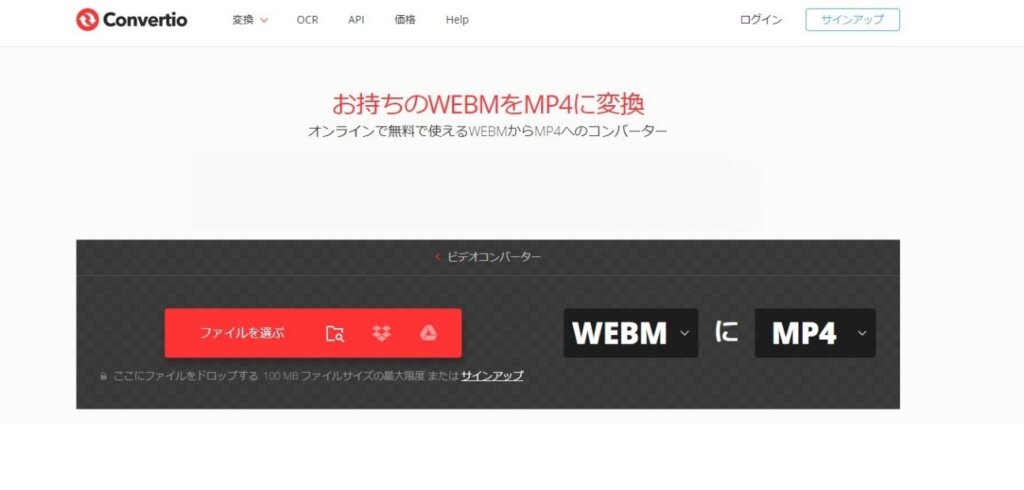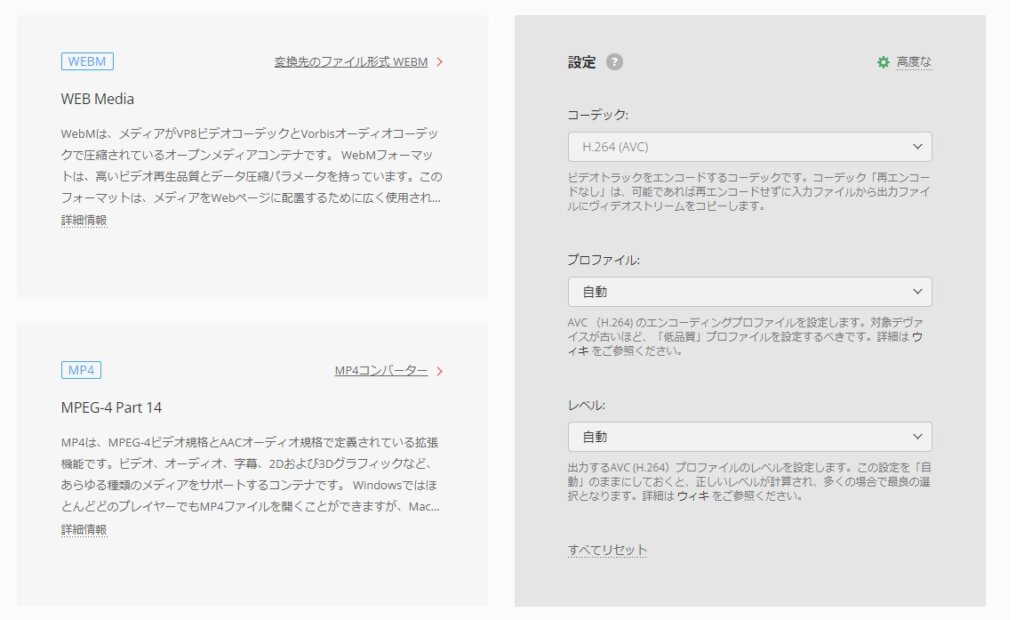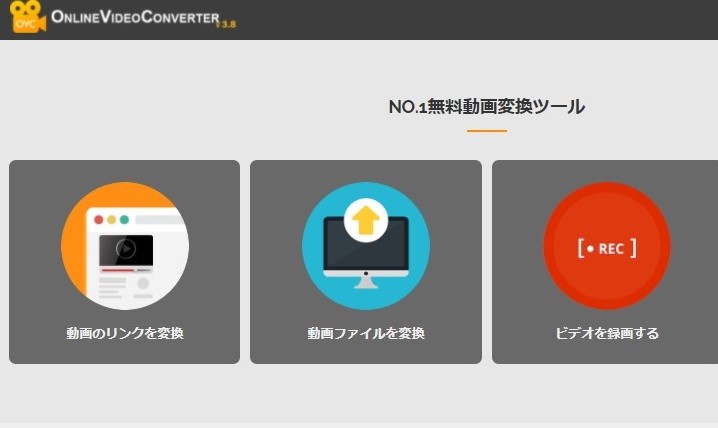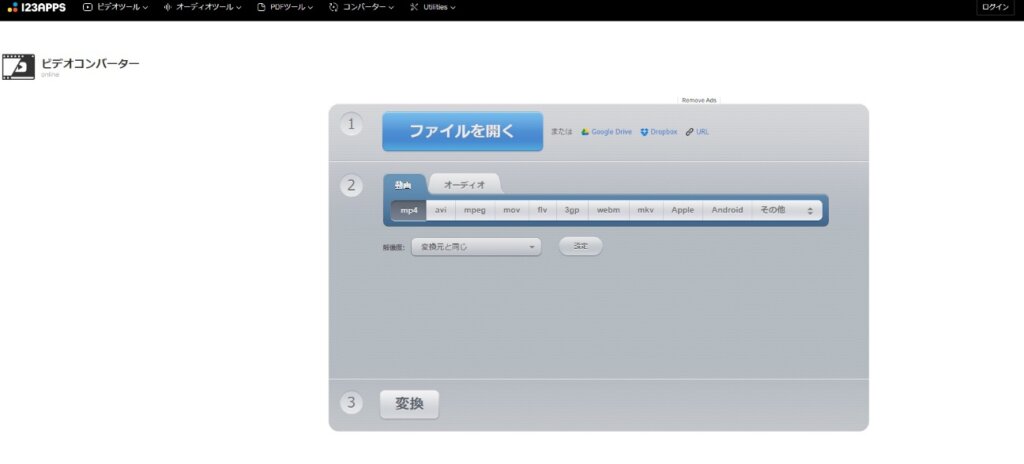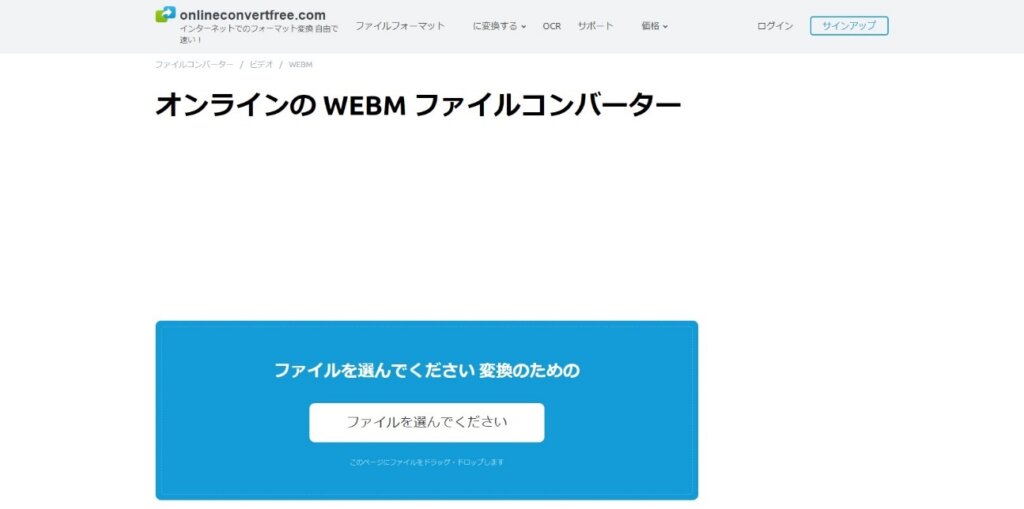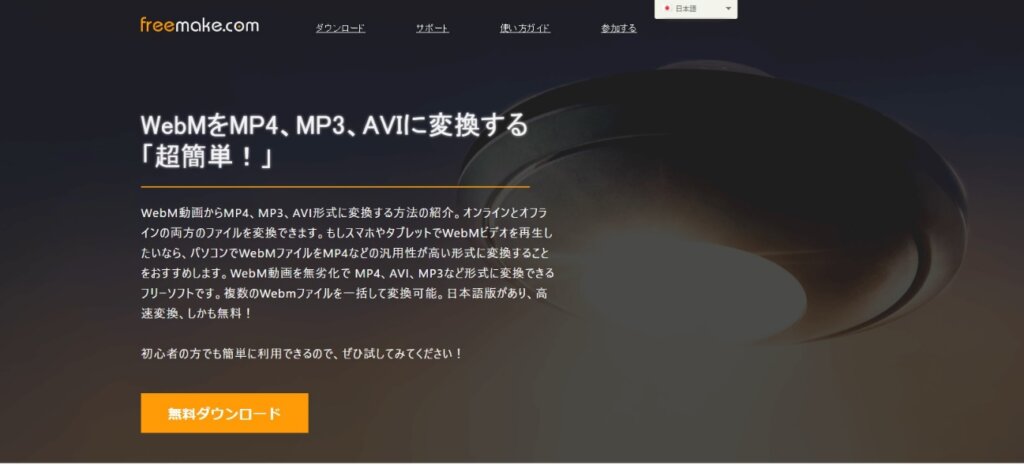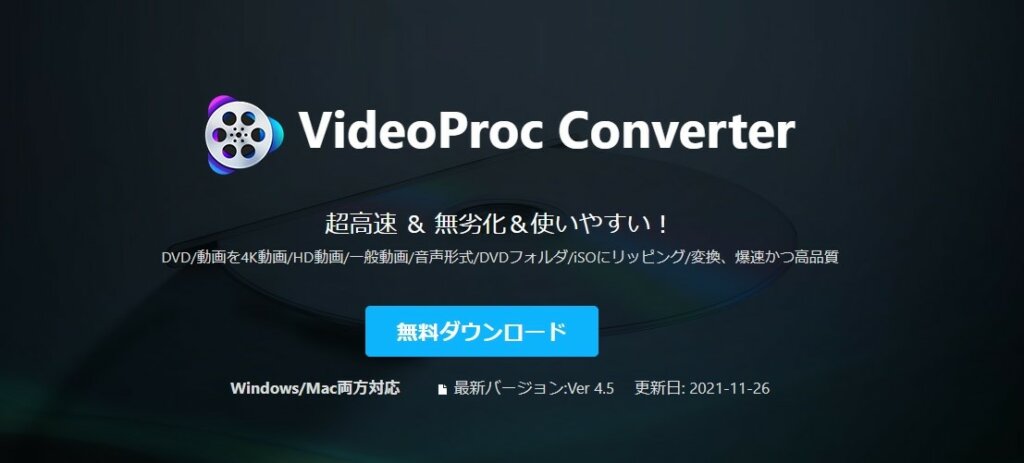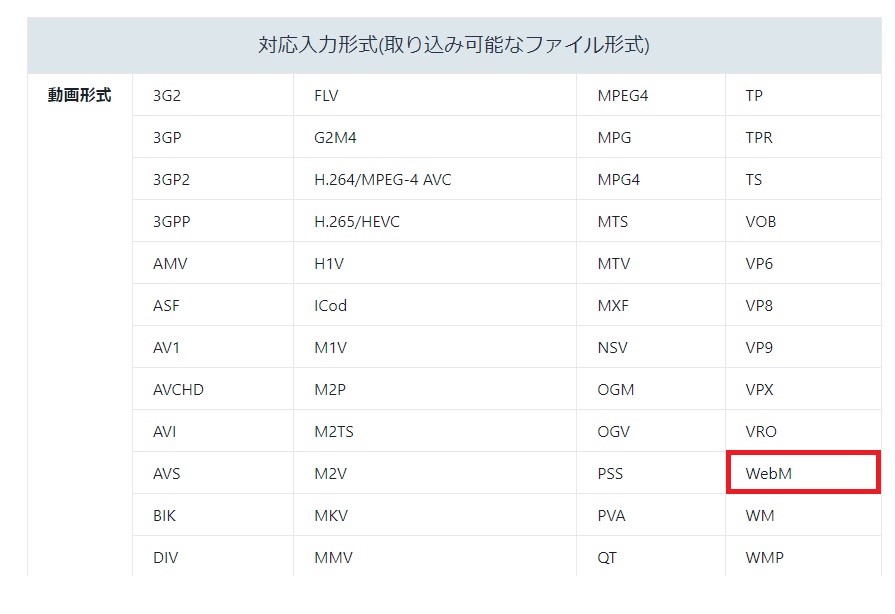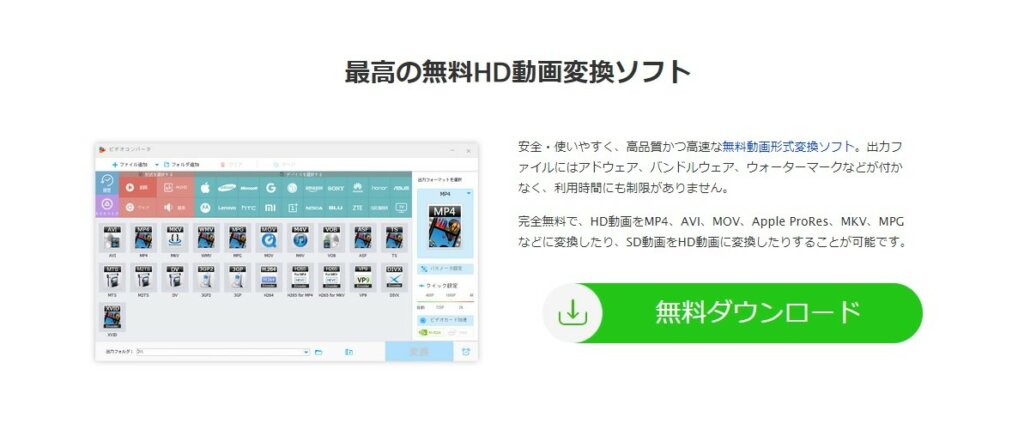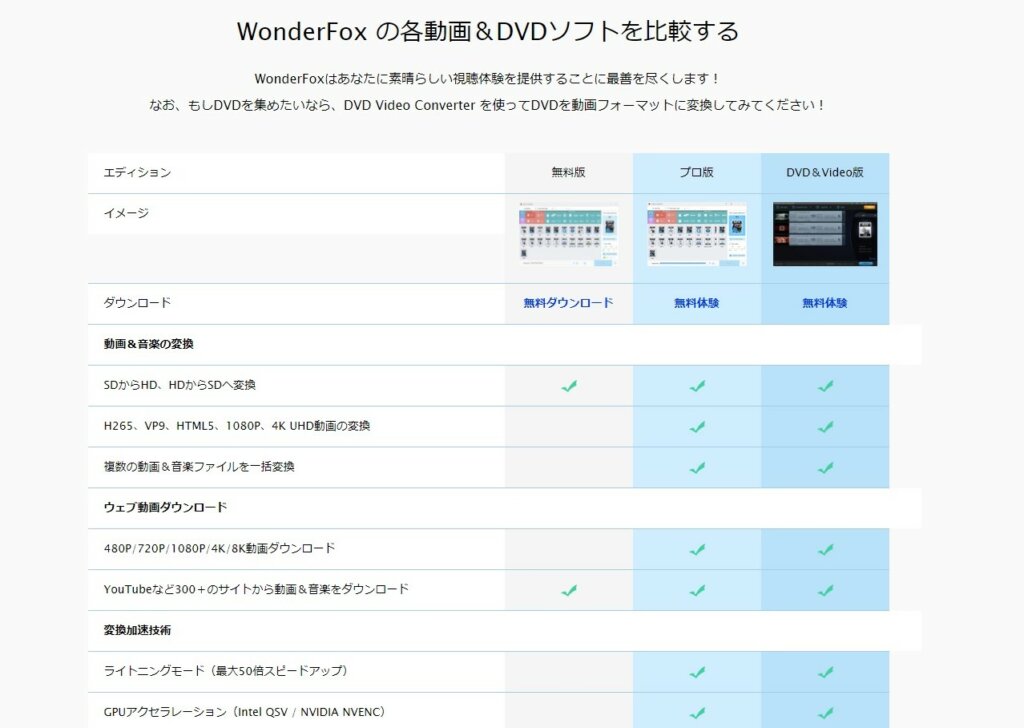現在動画ファイルの形式には様々な種類があります。ですが、すべての動画ファイル形式を再生できるアプリやメディアプレイヤーはほとんどありません。お気に入りの動画をスマートフォンに入れて、移動中に見ようと思ったのに再生できなかったということはないでしょうか。このようなケースは、スマートフォンが対応する形式に動画を変換すれば解決できます。そこで今回は、無料・無劣化でWebMファイルをMP4に変換する方法を7つご紹介します。
WebMファイルとは
WebMファイルは、米グーグル(Google社)が開発・公開をしている動画ファイル形式です。規格がすべて無料公開されているため、誰でも使用することができます。フォーマット自体が比較的新しいもので、軽量かつ高品質と評判も高いです。Webブラウザの標準フォーマットとなることを目的として開発されたこともあり、Web(HTML5)との親和性が非常に高いものとなっています。
形式は映像コーデックにVP8・VP9・AV1、音声コーデックにVorbis・Opusを採用。圧縮形式(コーデック)の動画・音声ファイルを格納するコンテナフォーマットです。ファイルの拡張子は「.webm」となっています。
WebブラウザではGoogle Chrome 6以降、Mozilla Firefox 4以降、Opera 10.60以降が標準対応。Microsoft Internet Explorer 9以降、Safariもプラグインを導入することで対応可能となっています。しかし、多くのメディアプレイヤーやスマートフォンなどには対応しておらず、移動先で視聴したい場合や動画編集には不便な形式となっています。
WebMファイルをMP4形式に無劣化で変換する方法
スマートフォンなどのWebM形式に対応していないデバイスで視聴をする方法として、MP4形式への変換があります。MP4形式はほとんどのメディアプレイヤーとブラウザに対応しており、AppleやAndroid、Sony、Microsoftなど、市販されているほとんどのデバイスで再生が可能です。
今回は、WebMファイルの音質・画質を落とすことなく、無料でMP4に変換する方法を〇つご紹介します。Web上で変換できるタイプとフリーソフトをダウンロードするタイプをご紹介しますので、スマートフォンでも視聴したい、動画が開けなくて困っていた、という方は参考にしてみてください。
Web上でWebMファイルをMP4形式に変換する
Web上で変換をするメリットは、とにかく手軽なことです。アンインストールの方法を心配しなくてもよく、今すぐに変換をしたい方におすすめです。
ただし、デメリットもあります。オンライン上での変換はファイルをアップロードする必要があるため、流出する可能性があります。使用の際は、変換後に削除されるか確認しましょう。また、ダウンロード時にウィルスが入りこむ危険もあるため、対策を行ったうえで、変換は自己責任で行ってください。
Contertio
オンライン上で最も使われている無料ファイル変換サイトです。WebMファイルをMP4に変換する際によく使用されていて、専用のページがあります。100MBまでは無料、それ以降は有料で変換することが可能です。使い方はファイルをアップロードして設定を調整後、変換を押すだけ。ファイル選択にはDropboxやGoogle Driveも対応していますから、大きなファイルでも安心です。
8種類のコーデックから選択ができ、プロファイルやレベルもカスタマイズすることができます。つまり、変換後の品質を決めることができるということです。もちろん自動設定もありますので、詳しくない方でも簡単に無劣化のまま変換ができます。セキュリティにも考慮されていて、変換後にアップロードされた動画は削除される仕組みです。
ONLINEVIDEOCONVERTER
対応形式が豊富で、WebMファイル以外にも多くのファイルをMP4に変換することができます。最大サイズは2GBまでです。このサイトの特徴は、Androidから直接ブラウザにアクセスして使用できる点です。データを転送した後で再生できないことに気づいても、すぐに変換したファイルをダウンロードすることができます。使い方も簡単で、「動画ファイルを変換」より変換したい動画を選択。出力フォーマットをMP4に設定して変換ボタンを押すだけです。
しかし、利用しているとポップアップ広告が頻繁に表示されるデメリットがあります。煩わしさを我慢できる方には使いやすいサイトでしょう。また、似た名前のサイトが複数あるため、間違ったサイトに注意してください。
OnlineVideoConverter
解像度やファイルサイズまで変更することができる、無料のコンバーターサイトです。もちろん変換元と同じ設定のまま変換することも可能ですので、無劣化なままMP4にすることができます。最大ファイルサイズは4GBまで。アップロード方法もPCのほかにDropbox、Google Drive、URLが対応しています。アップロードファイルの自動削除や変換回数無制限など、使い勝手のいいサイトになっています。また、トリミングや音量調整などの機能も備えていて、簡単な編集を行うことができます。
デメリットは広告表示が多いことです。口コミでも、サイト自体に危険性はないが、表示される広告には不安を煽る「スケアウェア」が含まれていると多くの方が注意喚起をしています。使用時はクリックしないように注意してください。また、上記の「ONLINEVIDEOCONVERTER」と同名のサイトですが、運営などはまったく別のものとなっています。
Onlineconvertfree
動画だけでなく、文書の変換などにも対応した無料のファイルコンバーターです。画面もシンプルで、変換したいファイルを選択して、フォーマットを指定するだけで変換完了となります。アップロード方法はPC、Dropbox、Google Driveの3種類。最大ファイルサイズは500MBまでです。データもアップロードから24時間後には削除される仕組みとなっていて、SSL暗号化の確保などセキュリティを守るための取り組みが掲示されています。
ただし、画面の余白部分に複数の広告が表示されるため、誤ってクリックしてしまうことがあります。機能としても、1度に変換できるファイルが2つまでという難点があります。
ソフトウェアでWebMファイルをMP4形式に変換する
より強い安全性を考慮する場合は、ソフトウェアをダウンロードすることがおすすめです。ソフトウェアの場合は変換がローカルで行われるため、流出やウィルス感染の危険性が少なくなっています。
ただし、インストール/アンインストールの手間やバージョンアップデートへの対応など準備が必要になっています。また、ソフトウェアは有料版を出しているものが多く、無料期間に使える機能が少ないこともあります。
Freemake Video Converter
Freemake Video Converterは、WebMファイルをMP4に変換するフリーソフトです。オンライン・オフライン両方のファイルを変換できることが強みで、無劣化のまま汎用性の高い形式にすることができます。一括変換にも対応しているため、作業時間の短縮にも繋がります。出力方法のプリセットも作成できるため、よく使う変換を記録しておくことができます。
海外メーカーのソフトですが日本語版があるため、インストールや操作も分かりやすいのがメリットです。デメリットは、バージョンアップデートによって変換後の動画にFreemakerのブランドロゴが入るようになったことです。商用目的で不正利用されることを防ぐためですが、通常の視聴でも気になる方は避けたほうがいいでしょう。
VideoProc Converter
VideoProc Converterは有料版ソフトですが、無料体験版が15日間あります。ファイル変換はもちろんのこと、映像編集もできるソフトになっています。Windows/Macどちらにも対応していて、かなり多機能なソフトです。プロ用の変換・編集ソフトではありませんが、その分有料版の値段も手ごろで、試しやすいソフトとなっています。変換も47倍速という高速変換に対応していて、オンライン変換にありがちなアップロード/ダウンロード待ちの時間を短縮することができます。
ただし、デメリットがあります。無料体験版では、ファイル変換を行えるのは5分以内の動画のみです。透かしが入るなど編集機能にもかなり制限がありますので、あくまでも有料版のお試しというスタンスのようです。ファイル変換と動画編集をセットで行う方にはおすすめのソフトになっています。
Free HD Video Converter Factory
Free HD Video Converter Factoryは、WonderFox社より提供されているソフトです。無料版、プロ版、DVD&Video版と3種類あり、それぞれ使用できる機能が異なります。プロ版とDVD&Video版はそれぞれ有料ですが、無料体験版があるため機能を試すことができます。
変換しても高画質・高音質を維持できることが特徴で、画質の低いSD動画をHD動画に変換することが可能です。公式サイトにも初のHD動画変換ソフトと記載されていて、4Kや5.1サラウンドの出力をすることができます。もちろん、WebMファイルも無劣化でMP4に変換可能です。また、AndroidやiOSなどの各デバイスに合った形式に変換することもできるため、どんなデバイスでも再生が可能になります。他にも動画編集機能や詳細な変換パラメータの設定、高速変換機能など、有料ソフトならではの機能がついています。
ただし、無料版は機能がかなり制限されていて、無劣化でのWebMファイル変換はプロ版でないと行うことができません。プロ版はかなり高品質な変換が可能なため、無料体験版を試して気にいれば購入してみてもいいでしょう。購入特典として、アップグレードの永久無料権と30日間の返金保証がついてきます。
まとめ
無料サイトを利用した変換と変換ソフトを使用する方法に分けて、7つ方法をご紹介しました。サイト上の変換は手軽さが魅力ですが、ファイルの大きさに制限があったり、変換速度が遅かったりするデメリットがあります。ソフトであれば高速変換や編集が可能ですが、無料版は機能制限されているものが多いのが難点。機能を活用しようと思ったら有料版を購入しなければならないでしょう。単に動画を変換して視聴したいだけなら、サイト上のもので十分対応できます。しかし、変換した動画を編集したり、映像制作を行ったりする場合は有料版のソフトがおすすめです。